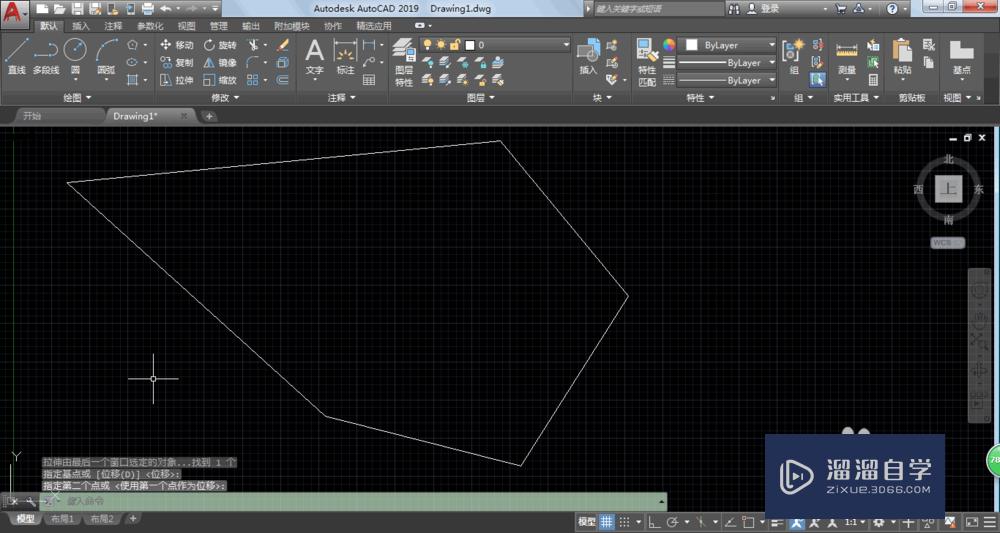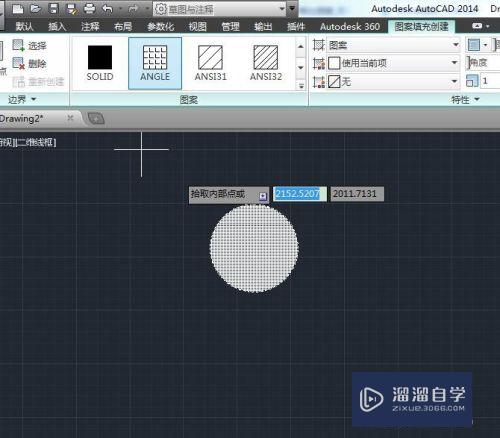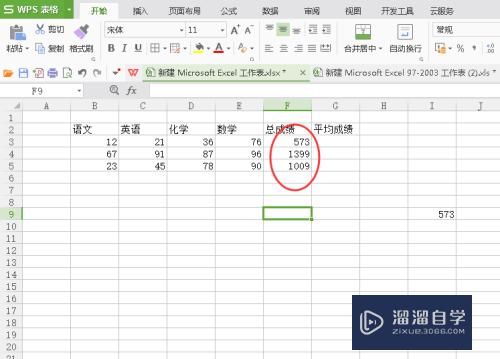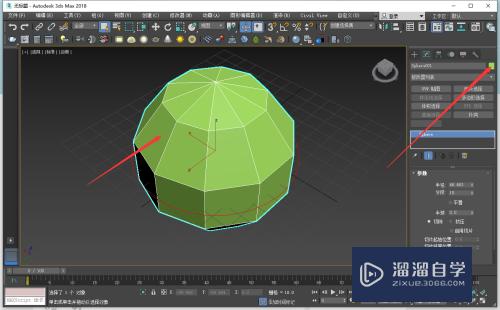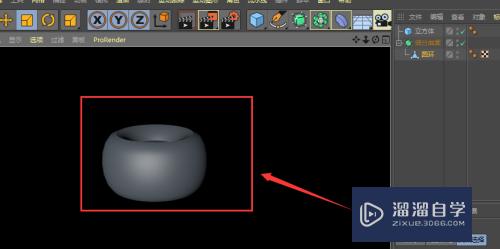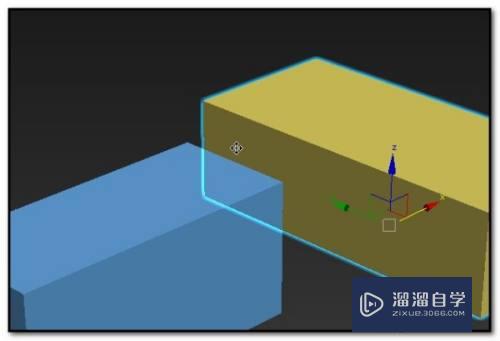Axure列表页怎么修改背景颜色(axure列表框)优质
在Axure中。我们有时候需要修改列表页的背景颜色。但是不知道该如何操作怎么办呢?没关系。下面小渲就带大家来学习下方法。
想学习更多的“Axure RP”教程吗?点击这里前往观看云渲染农场免费试听课程>>
工具/软件
硬件型号:戴尔灵越15
系统版本:Windows7
所需软件:Axure RP
方法/步骤
第1步
打开Axure 软件。创建一个空白页

第2步
适用中继器创建一个列表页。可以参考这篇

第3步
点击右侧红框位置的样式按钮。进入样式设计页面
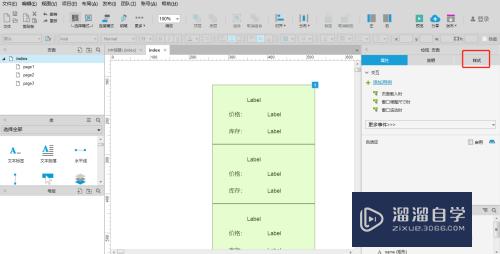
第4步
在样式设计页面。找到红框位置按钮。点击打开颜色选中对话框
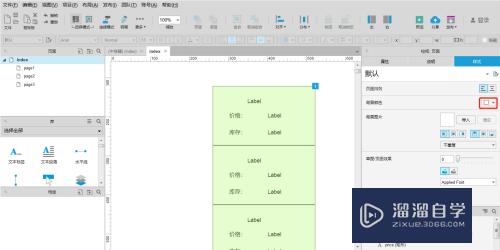
第5步
在弹出的颜色选中对话框中。选中需要设置的背景色。点击选择
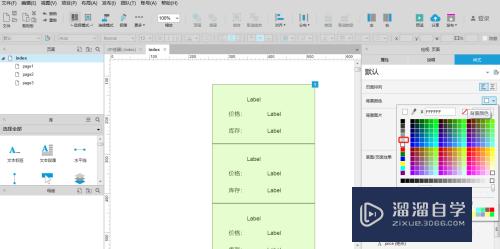
第6步
设置好背景色后。点击右上角红框位置的预览按钮。查看效果

第7步
我们看到。列表页的背景色已经设置好了
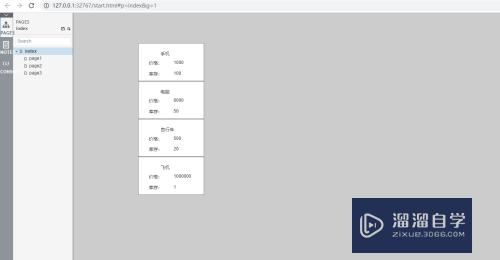
以上关于“Axure列表页怎么修改背景颜色(axure列表框)”的内容小渲今天就介绍到这里。希望这篇文章能够帮助到小伙伴们解决问题。如果觉得教程不详细的话。可以在本站搜索相关的教程学习哦!
更多精选教程文章推荐
以上是由资深渲染大师 小渲 整理编辑的,如果觉得对你有帮助,可以收藏或分享给身边的人
本文标题:Axure列表页怎么修改背景颜色(axure列表框)
本文地址:http://www.hszkedu.com/68432.html ,转载请注明来源:云渲染教程网
友情提示:本站内容均为网友发布,并不代表本站立场,如果本站的信息无意侵犯了您的版权,请联系我们及时处理,分享目的仅供大家学习与参考,不代表云渲染农场的立场!
本文地址:http://www.hszkedu.com/68432.html ,转载请注明来源:云渲染教程网
友情提示:本站内容均为网友发布,并不代表本站立场,如果本站的信息无意侵犯了您的版权,请联系我们及时处理,分享目的仅供大家学习与参考,不代表云渲染农场的立场!